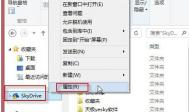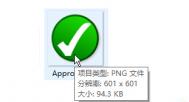Win10系统没有IE浏览器如何启用
近期推出的m.tulaoshi.comwin10系统也融入了全新的edge浏览器,并在win10中保留原来的IE浏览器,但很多用户还是比较习惯使用IE浏览器,毕竟很多网上银行或证书需要在IE下访问,有部分用户反映在win10系统中找不到IE浏览器问题,虽然微软保留IE浏览器,但默认情况下是没有启用该功能的,需要我们去设置才能使用,下面来看看win10启用IE浏览器方法吧。
1、在win10桌面中找到这台电脑图标并右键菜单选择属性选项;如图:
(本文来源于图老师网站,更多请访问http://m.tulaoshi.com/windowsshi/)
2、通过这台电脑属性进入系统界面并选择控制面板主页;如图:

3、在控制面板界面中点击进入程序;如图:

4、进入程序界面中点击启用或关闭windows功能选项;如图:

5、此时也会跳出windows功能窗口,并在列表中勾选Internet Explorer 11IE浏览器,然后点击确定按钮即可。
6、以上勾选后系统也会跳出如下图所示的正在应用所做的更改。
7、完成后会显示windows已完成请求的更改界面,需要用户重启电脑才能够完成生效。
按照教程来勾选添加IE浏览器后,win10没有IE浏览器的问题也就轻松的启用添加到桌面中了,如果你比较习惯使用IE浏览器而找不到IE时可以按照教程的方式来添加。
win10系统升级提示这台电脑无法运行怎么办
有的用户点击setup通过windows安装程序来是系统时出错并提示这台电脑无法运行windows10,与电脑制造商联系,了解是否可以升级系统BIOS(如下图所示),导致无法直接升级win10系统。其实微软所推出的正式版win10操作系统对BIOS程序检测也比较严格,主要也是防止安装系统过程中不会出现黑屏崩溃或无法引导开机,这种故障也就是说BIOS不支持安装win10系统,下面来看看如何解决该错误问题。

很多主板BIOS版本都是早期程序,只有更新BIOS程序才能解决无法运行win10问题,因此我们需要找到主板厂商网站,查询所购买电脑主板的型号程序,一般硬件官方网站或客服都会为用户提供更新主板BIOS程序教程的,如果用户在官网有查询到最新的BIOS驱动程序时,就可以尝试刷新BIOS程序,下面以映泰主板官方bios程序做个例子:
(本文来源于图老师网站,更多请访问http://m.tulaoshi.com/windowsshi/)
以上就是通过官方网站来检查主板BIOS驱动程序并下载更新的方法,当然我们还可以借助一些驱动工具来检测更新BIOS程序,比如驱动人生和驱动精灵等等,对BIOS程序进行刷新后再次安装windows10系统一般都可以解决无法运行安装升级问题。
新一代操作系统在硬件各方面都比较严格的,这几天用户对win10的吐槽不断增加,很多用户反映无法直接升级,或升级出现黑屏、蓝屏和不断重启等问题,建议用户先拭目以待,等到微软官方对这些问题进行解答修复稳定在选择是否去升级吧。
Win10系统部分软件应用界面模糊怎么修复
微软推出正式版win10后很多用户都直接选择升级,在使用中难免会遇到各种棘手问题,最近有用户在升级win10系统后发现部分软件或应用程序打开时显示m.tulaoshi.com模糊(如图所示),这很是影响用户体验与视力,用户将分辨率调到最高,但部分软件界面也同样显示模糊,出现这种问题该如何修复解决呢?

1、首先找到模糊程序或软件快捷方法图标并右键选择属性,以QQ程序为例做示范,然后在属性界面中切换到兼容性标签,再点击更改所有用户的设置,将高DPI设置时禁用显示缩放进行勾选(如下图)并确定即可。

2、对高DPI设置时禁用显示缩放勾选后,在启动QQ登录界面,所出现的模糊现象已变高清正常。

可见在win10系统中出现部分软件界面显示模糊主要与兼容性也有关系,我们可以按照教程的方法来勾选高DPI设置时禁用显示缩放选项,在设置之后你会发现所遇到的程序界面模糊问题迎刃而解。
Win10系统下电脑鼠标右键反应不灵敏怎么办
最近有用户在安装win10系统之后,在使用鼠标右键时出现反应不灵敏问题,但鼠标在其他电脑上测试都可以正常使用,出现这种问题与win10系统有很大的关系,在前面教程中也与大家介绍过win10系统鼠标灵敏度调节方法,那么鼠标右键反应慢不灵敏又该如何解决呢?
1、在win10系统桌面中打开开始菜单,并在开始菜单这两个点击运行选项;在运行窗口里面输入regedit并单击回车或确认打开注册表编辑器窗口;

2、在win10系统注册表编辑器窗口依次打开HKEY_CLASSES_ROOT-HKEY_CLASSES_ROOTDirectory,再找到其下属的HKEY_CLASSES_ROOTDirectoryBackgroundshellexContextMenuHandlers并双击打开。

3、将ContextMenuHandlers里面除了new以外的文件夹全部删除,然后在退出注册表编辑器窗口,重新启动电脑即可。

教程也是通过注册表的方法管理来提高鼠标右键反应慢的问题,当然还有其他因素会导致鼠标运行变慢,比如软件、系统垃圾和病毒等等,用户可以根据具体情况来修复与解决,希望教程的注册表方法对大家遇到的win10鼠标右键反应慢有所帮助。